ブログを書き始めて半年が経ちましたが、記事が増えてきました。
そのため、カテゴリーを増やすことにしました。
しかし、カテゴリーの表示順が自分が望む順番ではありませんでした。
「Intuitive Custom Post Order」 をインストール
並べ替えをする方法を調べる
カテゴリー自体は、ワードプレスの「投稿」の管理画面で増やすことができました。
しかし、並べ替えをする方法がわかりませんでした。
そこで、並べ替えをする方法を、ネットでググりました。
検索キーワードは、「ワードプレス、カテゴリー、 並び替え」です。
するとプラグインが必要であることがわかりました。
新たな機能を追加することがプラグイン
「プラグイン」など言うと、IT音痴の私は身構えてしまうのですが、
要は並べ替えをするためのソフトを、新たにワードプレスに加えるということです。
並べ替え程度のことならば、ワードプレス自体の機能でできるのかな、
と思っていました。
機能を拡張するために、新たにアプリケーションを、
インストールする必要があるとを初めて知りました。
プラグインのインストール方法
ワードプレスでカテゴリーを並べ替えをするためのプラグインは、
「Intuitive Custom Post Order」です。
設定方法は以下になります。
1. WordPressの管理画面の「プラグイン」を選択
2. 「新規追加」を選択
3. 検索ボックスに「Intuitive Custom Post Order」と入力
4. 「今すぐインストール」を選択
5. 「有効化」を選択
プラグインの設定
インストールと有効化が終わった後、ソフトを 使う前にプラグインの設定が必要です。
1. WordPressの管理画面の「設定」を選択
2. 「並び替え設定」を選択
3. 「カテゴリー」にチェックを入れる
4. 「更新」を選択
カテゴリーを自由に並び替えする
1. WordPressの管理画面の「投稿」を選択
2. 「カテゴリー」を選択
3. 画面上に十字のポイントが表れます。
4. ポイントをカテゴリー名の上に置くと、カテゴリーを自由に動かすことができます。
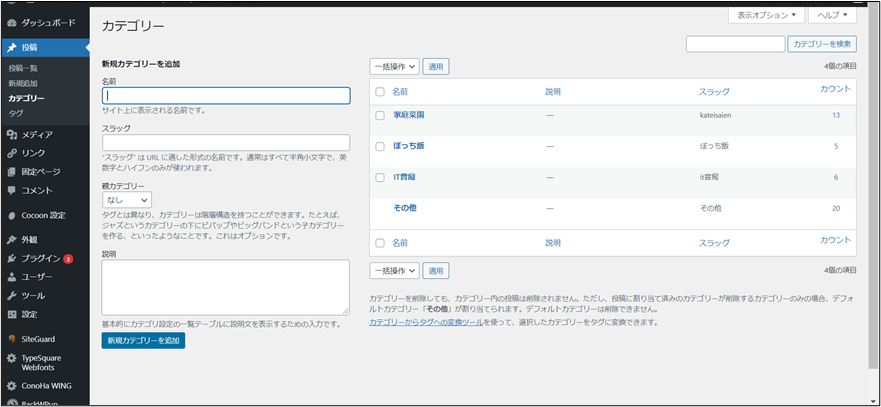
カテゴリーの順番を希望通りに整理できました
カテゴリーで分類をしていない記事について、「その他」に分類をしています。
そして、「その他」がカテゴリーの一番上になってしまっていたので、気になっていました。
リタイアブログですが、「家庭菜園」の記事が多いので、
それを一番上に表示させたいと思っていました。
今回並べ替えのプラグインをインストールしたことで、
改善されたので良かったです。

